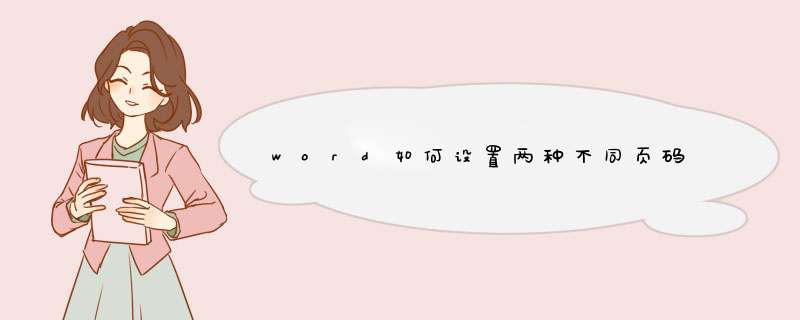
首先我们打开word。
点击布局,分隔符,下一页。
点击插入,页脚,选择空白模板。
点击页码,页面底端,选择模板。
找到需要改变的页码,点击页码,设置页码格式,选择一种编号格式,将起始页改为1即可,这样两种不同的页码就设置好了。
1、打开word文档,点击插入选项栏,点击页脚选择类型,编辑页脚。2、鼠标双击页面任意空白处,退出页脚编辑模式,切换到布局选项栏。3、选择分隔符,在分节符下方,点击连续,鼠标双击页脚,进入编辑模式。4、在第二页中,点击与上一节相同,在菜单栏中点击链接到前一条页眉,编辑第二页的页脚,完成后退出即可。word文档是一个十分普遍的办公软件,其对于文字的处理非常全面且强大。页脚还可以从任意页开始,只要进行如下 *** 作就可以了:
1、将光标定位于需要开始编页码的页首位置。
2、选择“插入-分隔符”,打开“分隔符”对话框,在“分隔符类型”下单击选中“下一页”单选钮。
3、选择“视图-页眉和页脚”,并将光标定位于页脚处。
4、在“页眉和页脚”工具栏中依次进行以下 *** 作:
①单击“链接到前一节”按钮,断开同前一节的链接。
②单击“插入页码”按钮,再单击“页码格式”按钮,打开“页码格式”对话框。
③在“起始页码”后的框中键入相应起始数字。
④单击“关闭”按钮。
欢迎分享,转载请注明来源:内存溢出

 微信扫一扫
微信扫一扫
 支付宝扫一扫
支付宝扫一扫
评论列表(0条)